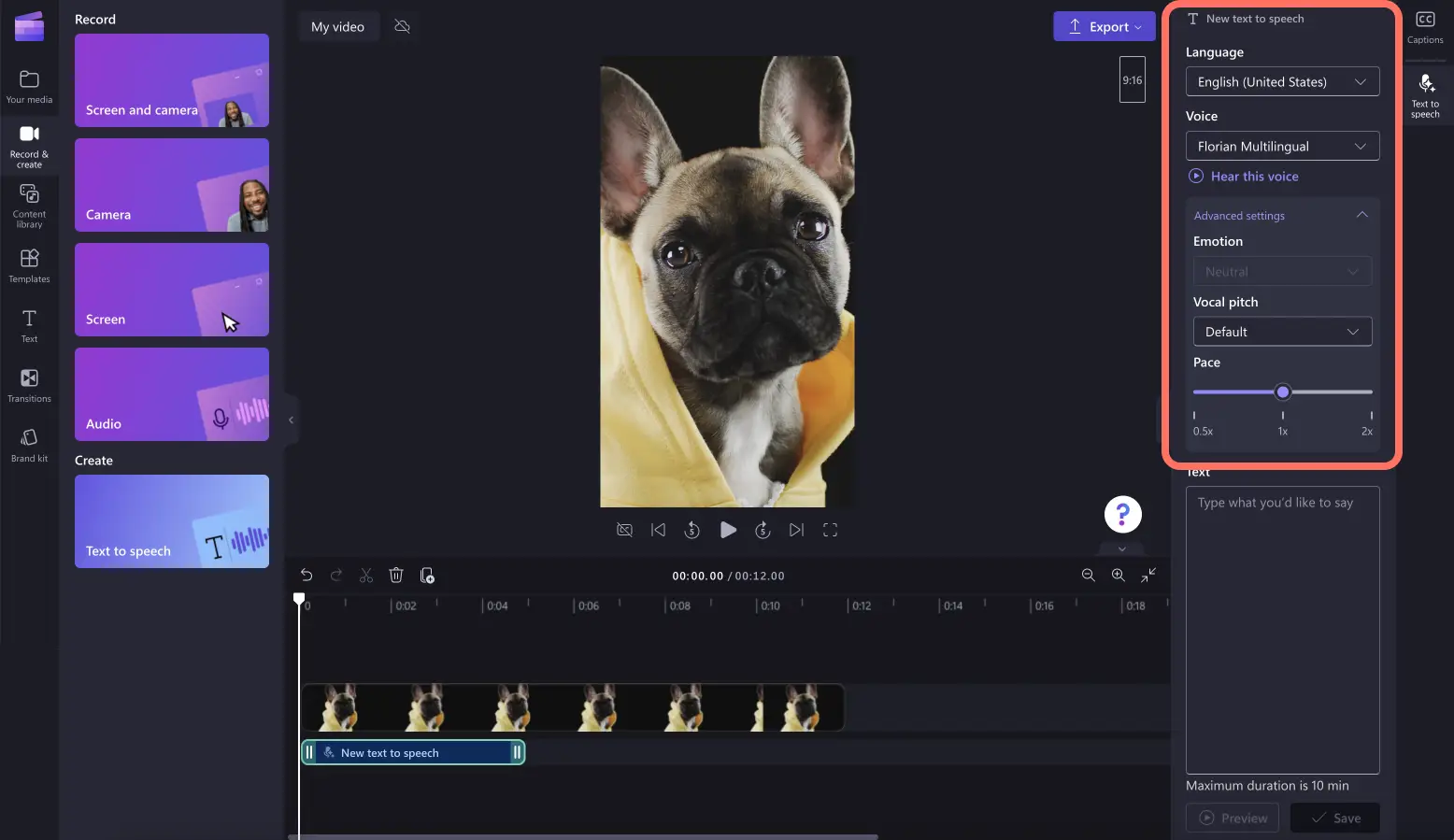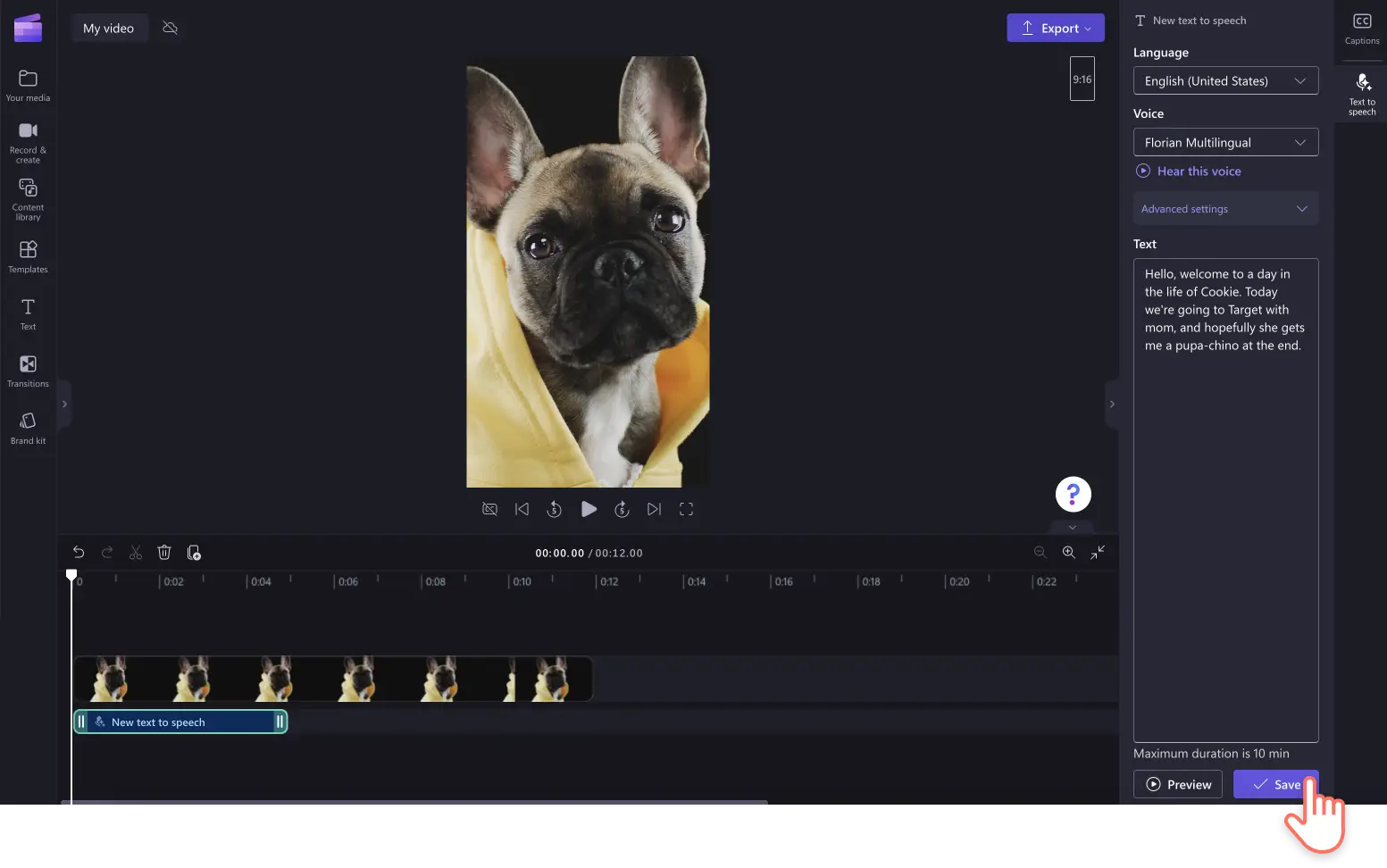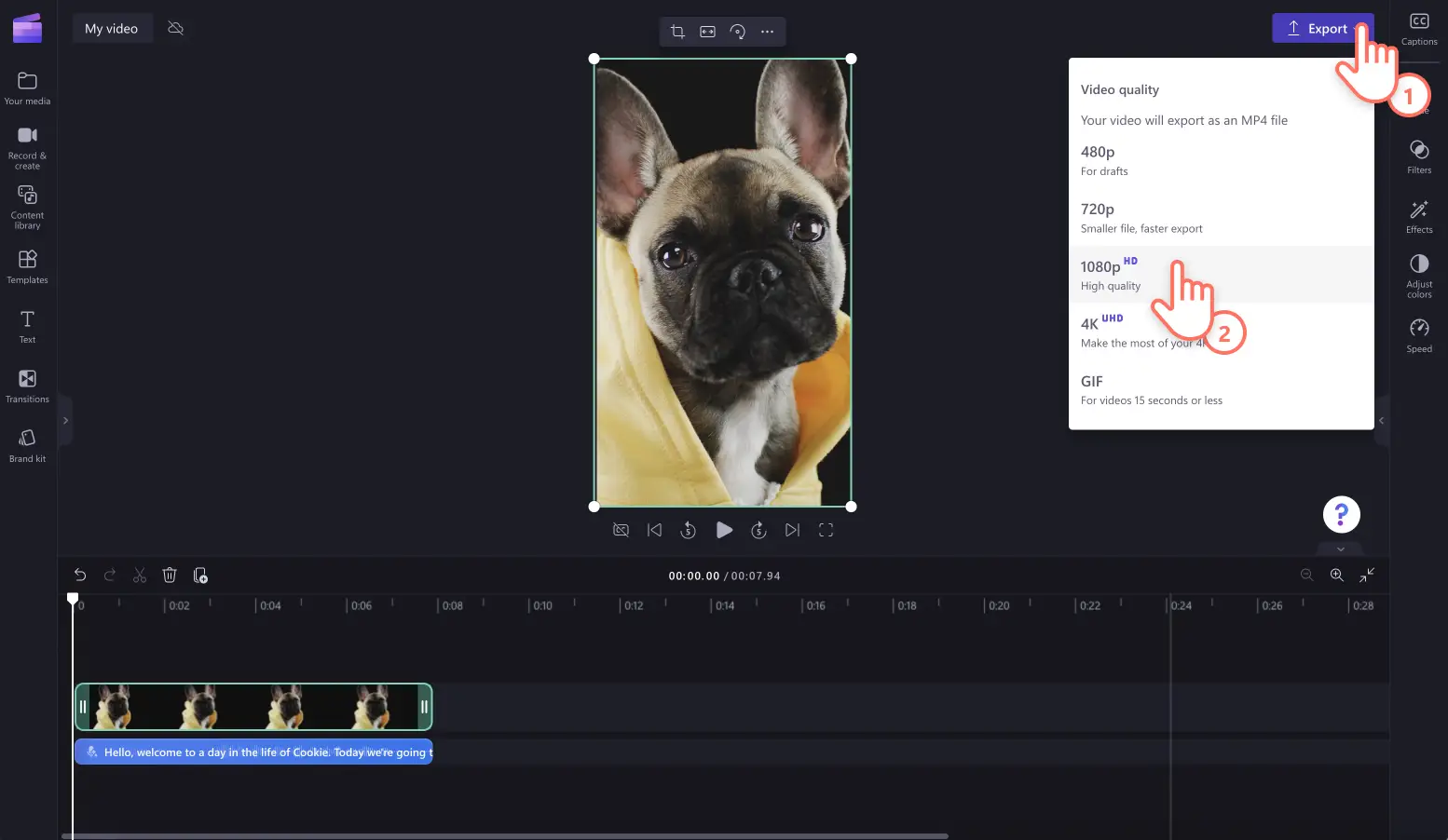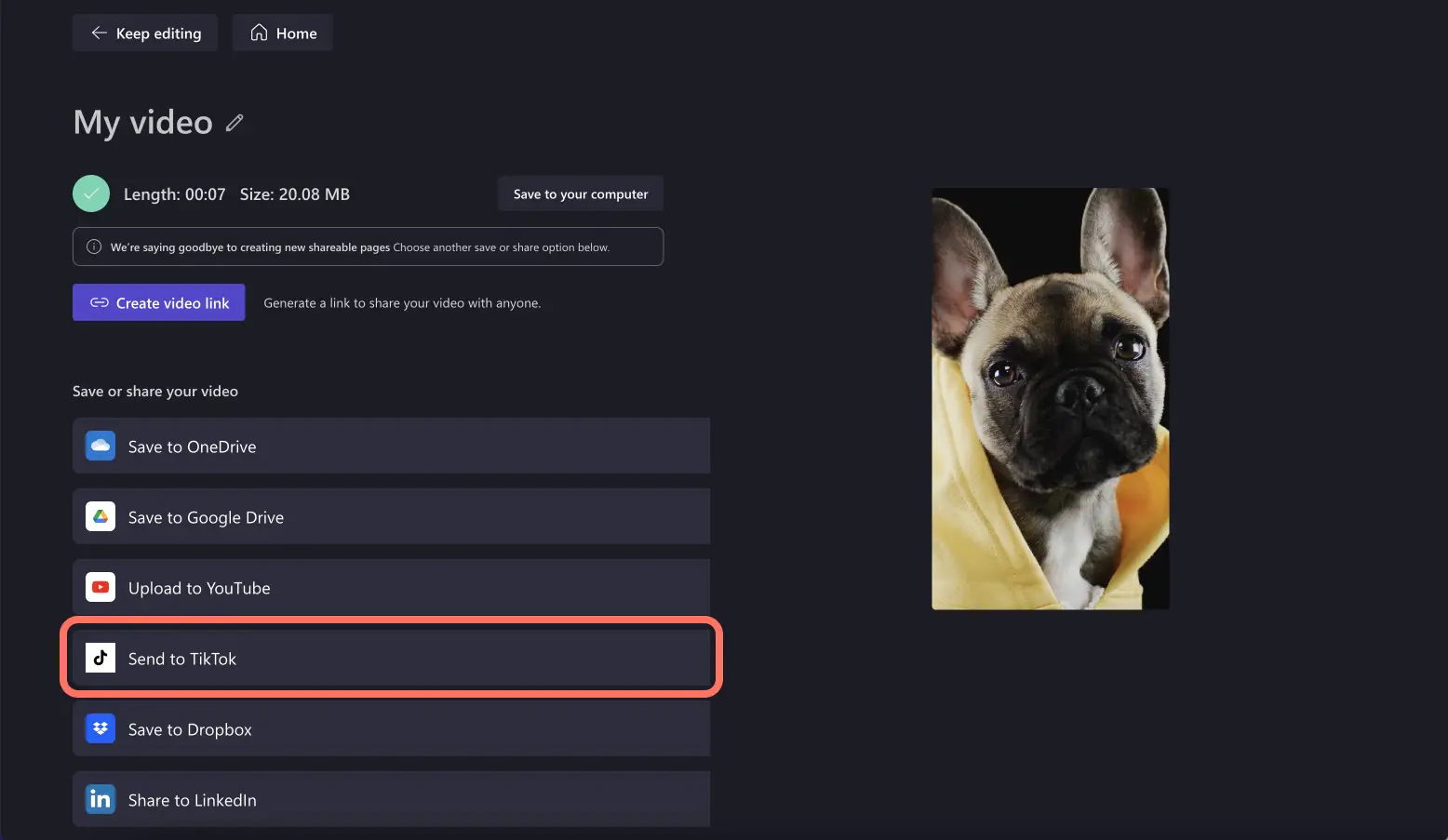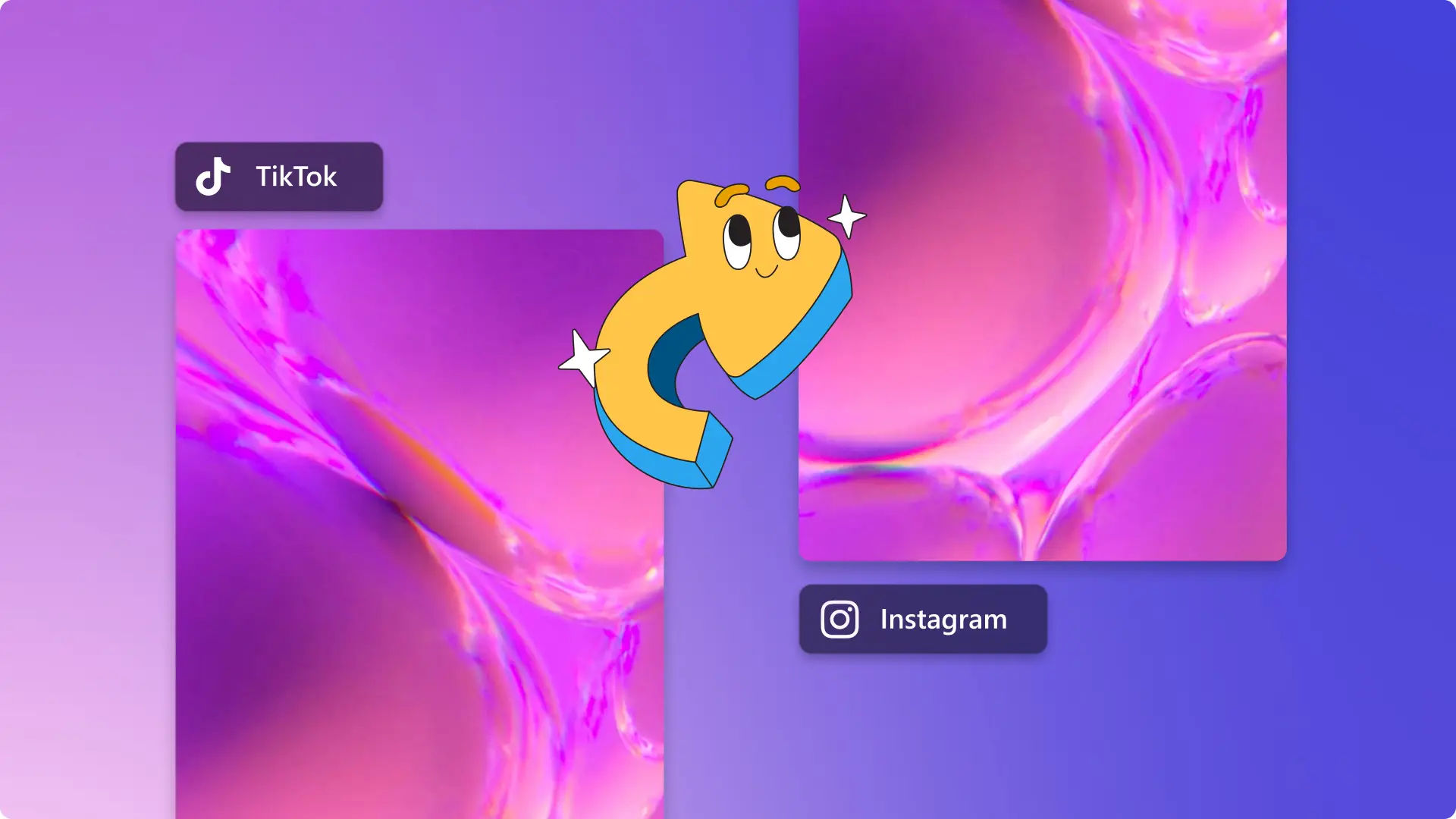"注意! この記事のスクリーンショットは、個人用アカウントの Clipchamp からのものです。同じ原則は 職場および学校アカウントの Clipchamp にも適用されます。"
このページの内容
次に作る TikTok 動画に、笑えるナレーションや実況解説を追加して個性を出してみませんか? ボイスオーバーを使うと、ストーリーを伝えやすくなり、あなたの動画にユーモアを加えることもできます。
時間を節約するには、読み上げる内容を音声変換ジェネレーターに追加して AI で自動的にボイスオーバーを作成します。 もう少し個性を出したい場合は、無料のオーディオ レコーダーを使って自分の声を録音します。 どちらのボイスオーバーを選んでも、視聴者をさらに楽しませるように TikTok 動画に磨きをかけることが簡単にできます。
ここでは、Clipchamp でボイスオーバーを作成して TikTok 動画に追加する方法をご紹介します。
AI テキスト音声変換を使用して TikTok ボイスオーバーを作成する方法
ステップ 1. TikTok 動画をインポートするか、ストック メディアを選択する
自分で用意した動画、写真、オーディオをインポートするには、ツール バーの [メディア] タブにある [メディアのインポート] ボタンをクリックし、コンピューター上にあるファイルを参照するか、OneDrive に接続します。
また、ビデオ クリップ、動画背景、ストック音楽などの無料のストック メディアを使用することもできます。 ツール バーの [コンテンツ ライブラリ] タブをクリックし、[視覚効果] ドロップダウン矢印をクリックして [動画] を選択します。また、検索バーを使ってさまざまなストック素材のカテゴリを検索することもできます。
動画をタイムラインにドラッグ アンド ドロップします。
ステップ 2. AI 音声変換ジェネレーターを使用する
[録画と作成] タブをクリックし、[音声変換] オプションをクリックします。[音声変換] タブがプロパティ パネルに表示されます。
次に、言語と音声を選択してから、詳細設定でペースと音声の高さを編集します。
音声の選択が完了したら、テキストをテキスト ボックスに追加します。ボイスオーバーとして読み上げたい内容をプロパティ パネルの [テキスト] ボックスに入力します。テキストの追加が完了したら、[プレビュー] ボタンをクリックするとボイスオーバーを聞くことができます。[保存] ボタンをクリックすると、ボイスオーバーが動画に追加されます。
プロのヒント: ボイスオーバー 1 つあたりの長さの上限が 10 分であることに注意してください。10 分を超える長さのボイスオーバーを作成したい場合は、複数のボイスオーバーを作成してタイムラインに追加してください。
ステップ 3. TikTok 動画をプレビューして保存する
TikTok 動画を保存する前に、必ず再生ボタンをクリックしてプレビューしてください。保存する準備ができたら、[エクスポート] ボタンをクリックし、動画の解像度を選びます。高画質の動画を出力するには、1080p の動画解像度で動画を保存することをおすすめします。有料版をご利用の方は、動画解像度 4K で保存できます。
TikTok 統合を使用して、動画を直接あなたの TikTok アカウントにアップロードします。
自分の声のボイスオーバーをオーディオ レコーダーで録音する方法
自分自身の声を TikTok 動画で使いたい場合は、オンラインのオーディオ レコーダーを使用してボイスオーバーを録音してください。使い方は次のステップをご覧ください。
オーディオ レコーダーを起動するには、ツール バーの [録画と作成] タブをクリックし、[オーディオ] オプションをクリックします。
ポップアップ ウィンドウにアクセスのオプションが表示されます。ポップアップ ダイアログで [許可] ボタンをクリックします。これで、お使いのデバイスのマイクを Climchamp で使用できるようになります。
赤いマイク ボタンをクリックすると、ボイスオーバーの録音が開始します。この画面には、使用されるマイクが表示され、これを変更することや、スピーカー コーチ機能を有効にするか無効にするかを指定することができます。
3 秒タイマーのカウント ダウンが終了すると音声の録音が開始します。最大 30 分間までの録音が可能です。録音を停止する準備ができたら、停止ボタンをクリックします。
再生ボタンを使用してボイスオーバーのプレビューを聞きます。[録画をやり直す] ボタンをクリックしてボイスオーバーを録音し直すこともできます。ボイスオーバーに問題がなければ、[save and edit] (保存して編集する) ボタンをクリックしてエディターに戻ってください。ボイスオーバーは自動的にタイムラインに追加されます。
TikTok ボイスオーバーの音量を調節する方法
動画の中に他のオーディオがある場合、たとえば BGM やサウンド エフェクトが含まれている場合は、視聴者がはっきりと聞き取れるようにボイスオーバーの音量を調節してください。 次の手順で、AI ボイスオーバーまたはオーディオ録音の音量を簡単に大きくまたは小さくすることができます。
タイムラインにあるオーディオ ファイルをクリックします。
プロパティ パネルの [オーディオ] タブをクリックします。
[音量] スライダーを使用してボイスオーバーの音量を調節します。左にスライドすると音量が小さくなり、右にスライドすると音量が大きくなります。パーセンテージの数字も小さく、または大きくなります。
TikTok AI ボイスオーバーの書き方のヒント
AI テキスト音声変換のヒントとコツをいくつかご紹介しますので、完璧な TikTok ボイスオーバーに仕上げるための参考にしてください。
句点を入力すると、中程度の休止がテキスト読み上げに追加されます。
読点を入力すると、短い休止が AI テキスト読み上げに追加されます。
省略記号 ("…") を入力すると、長い休止が AI ボイスオーバーに追加されます。
疑問符を入力すると、ボイスオーバーのイントネーションが変化します。
感嘆符を入力したり、欧文をすべて大文字で入力したりしても、AI テキスト読み上げの出力が変化することはありません。
発音を修正するには、正しく発音されるように表記を変えて入力してください。数字の場合は文字で表記してみてください。たとえば、1998 は「せんきゅうひゃくきゅうじゅうはち」となります。
トレンドの TikTok サウンドを見つける方法
TikTok のどのトレンドとサウンドを使うともっと視聴者を集められるかを知るには、TikTok クリエイティブ センターを利用します。 最新のトレンドの楽曲、ハッシュタグ、クリエーター、動画の例からインスピレーションを見つけてください。これらの分析情報をフィルターで絞り込んで、あなたの地域に適したものを見つけることができます。また、あなたの "おすすめページ" (FYP) を調べてトレンドを知ることもできます。Clipchamp の TikTok トレンド ガイドもぜひご覧ください。
TikTok アプリで音声効果を作成する方法
音声効果を利用すると、簡単にあなたの動画を "退屈" から "トレンド" にすることができます。音声効果を TikTok の中で直接作成する場合は、次の手順に従ってください。
動画を録画するか、クリップをアップロードします。
画面右側にある [音声効果] オプションを選択します。
表示されたさまざまなオプションの中から音声効果を選択します。
音声効果を適用してから、[次へ] をクリックします。
動画を TikTok に投稿します。
注: TikTok の音声効果機能は、TikTok の中で録画された動画に対してのみ動作しますが、音声効果を Clipchamp で作成する場合は、どの動画でもアップロードして編集することができます。
よく寄せられる質問
TikTok の動画の仕様を教えてください。
TikTok 動画はすべて、縦横比 9:16 で作成し、動画解像度 1080p (ソーシャル メディア用の最高画質) で保存し、長さを 5 秒以上 60 秒以下に制限することをおすすめします。 TikTok にアップロードする動画はすべて、MP4 または MOV ファイルであることが必要です。TikTok 広告を作成する場合は、AVI と GIF のファイルも TikTok でサポートされます。
TikTok の音声効果がアプリ内に表示されないのはなぜですか?
TikTok の音声効果は、アプリ内で録画されたもの以外の動画に追加することはできません。TikTok ボイスオーバーをアプリ内で動画に追加しようとしてもできない場合は、その動画をアプリ内で直接録画していることを確認してください。このエラーを回避するために、ボイスオーバー付きの動画を Clipchamp で作成することをおすすめします。
なぜ TikTok 音声効果がよく使われているのですか?
TikTok の音声効果を利用すると、クリエーターの現在の声をまったく違う響きのものに変えることができます。シマリスやロボットの声から低いバリトンまで、選択肢は無限です。つまり、音声効果を動画に追加することは、トレンドに乗り、TikTok 動画をレベルアップさせ、バイラルの機会を逃さずとらえ、視聴者を楽しませるための最も簡単な方法の 1 つです。
TikTok 動画を音声なしで見ることはできますか?
はい。視聴者は TikTok アプリで TikTok 動画を音声なしで見ることができます。そのため、動画をより利用しやすくするために、動画に 自動キャプションを追加することをお勧めします。
Clipchamp から TikTok のサウンドをダウンロードできますか?
いいえ。Clipchamp では MP3 ファイルをダウンロードすることはできません。ただし、Clipchamp の 自動キャプション機能を使用して、動画の トランスクリプトをダウンロードすることで、動画の SRT ファイルをエクスポートできます。
始めるためのインスピレーションを必要としている場合は、プロがデザインした TikTok テンプレートを参考にするか、TikTok 動画のための究極のガイドをご覧ください。
TikTok 動画への AI ボイスオーバーの追加を今すぐ無料の Clipchamp で、または Clipchamp Windows アプリをダウンロードして始めましょう。



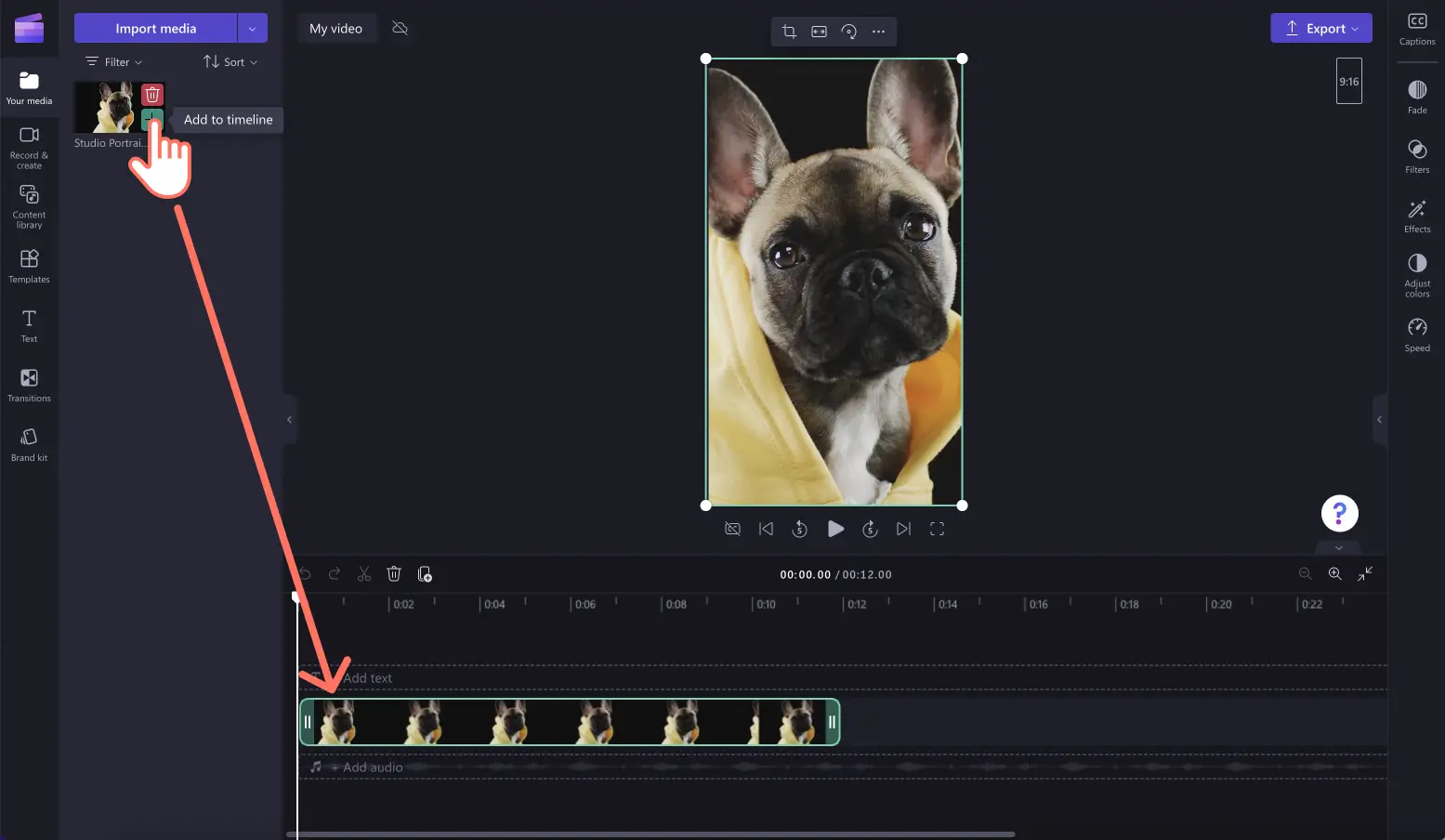
![ユーザーが [録画と作成] タブをクリックし、次に [音声変換] を選択する様子の画像。](https://media.clipchamp.com/clipchamp/2048/4Q9BEuKR6ecxdvtpDgGkUM)